El tema predeterminado Gnome Shell GTK (Adwaita) tiene unreputación de ser soso y aburrido. Como resultado, la mayoría de los usuarios de Linux lo cambian rápidamente por otra cosa o cambian su aspecto con los ajustes de Adwaita. Afortunadamente, el equipo de Gnome está trabajando diligentemente para cambiar eso con un nuevo tema que promete actualizar y actualizar el aspecto predeterminado del entorno de escritorio Gnome y las aplicaciones de Gnome en su conjunto.
Esta nueva actualización del tema de Adwaita no está disponiblepor el momento, pero es seguro decir que se enviará pronto con nuevas actualizaciones. Dicho esto, si no tienes ganas de esperar, ¡hay una manera de probar el nuevo tema oficial Gnome GTK ahora mismo! Aquí le mostramos cómo hacerlo funcionar.
Nota: para probar el nuevo tema, asegúrese de que está ejecutando la última versión de Gnome Shell en su PC con Linux (es preferible al menos la versión 3.28).
Descargar el tema New Adwaita
El nuevo tema oficial de Gnome GTK está listo para descargar en el sitio web de Gnome. Para tenerlo en tus manos, deberás abrir una ventana de terminal y usar el wget herramienta de descarga.
Para iniciar una terminal, presione Ctrl + Alt + T o Ctrl + Shift + T en tu teclado Luego, vaya al directorio "Descargas" e inicie la descarga usando wget.
cd ~/Downloads
wget https://download.gnome.org/misc/testing/Adwaita/NewAdwaita-3.tar.xz -O new-adwaita.tar.xz
Con el nuevo archivo de tema Adwaita descargado en su computadora, deberá extraerlo usando el alquitrán mando.
tar xvf new-adwaita.tar.xz
Deje que el comando tar extraiga los archivos. No debería tomar mucho tiempo. Cuando finalice el proceso, todos los archivos de temas estarán en un directorio llamado "NewAdwaita".
Ahora que New Adwaita ha terminado de extraerse en su computadora, es una buena idea verificar el archivo de archivos para asegurarse de que los archivos se hayan eliminado con éxito. Para hacer esto, discos compactos en el directorio Luego, use LS para ver los contenidos del directorio.
cd NewAdwaita/ ls
Instalar nuevo tema Adwaita

A pesar de que el tema New Adwaita es oficial,aún debe instalarse en el directorio de temas como cualquier otro tema de escritorio GTK. Para que funcione en tu configuración de Gnome, sigue las instrucciones a continuación.
Instalar nuevo Adwaita en todo el sistema
¿Desea dar a todos los usuarios de su sistema Linux acceso al nuevo tema Adwaita? Si es así, deberá configurarlo en todo el sistema.
Para que el tema funcione en todo el sistema, los nuevos archivos de tema Adwaita deben colocarse en el / usr / share / themes/ directorio. Aquí te explicamos cómo hacerlo.
Primero, use el discos compactos comando para mover el terminal a su carpeta "Descargas", donde se extrajeron los archivos de tema.
cd ~/Downloads
Ahora que está en la carpeta "Descargas", eleve el privilegio del terminal de su nombre de usuario a Raíz con el sudo -s mando.
sudo -s
Después de obtener un shell de raíz, use el mv comando para mover los nuevos archivos de tema al / usr / share / themes / directorio.
mv NewAdwaita /usr/share/themes/
Instale New Adwaita para un solo usuario
Solo planea probar el nuevo tema de Adwaitacon un usuario en su sistema Linux? Es posible que desee instalar el tema para un solo usuario. Para instalar este tema para un solo usuario, abra una terminal y cree una nueva carpeta de temas con mkdir.
mkdir -p ~/.themes
Con la nueva carpeta de temas configurada, mueva el terminal al directorio "Descargas".
cd ~/Downloads
Finalmente, mueva la carpeta del tema a su lugar usando mv.
mv NewAdwaita ~/.themes/
Activa el nuevo tema de Adwaita
Ahora que el nuevo tema Adwaita está instalado ensu PC con Linux está lista para usar, pero no se habilita automáticamente. En cambio, para comenzar a usarlo, deberá habilitarlo en la configuración del sistema Gnome Shell manualmente.
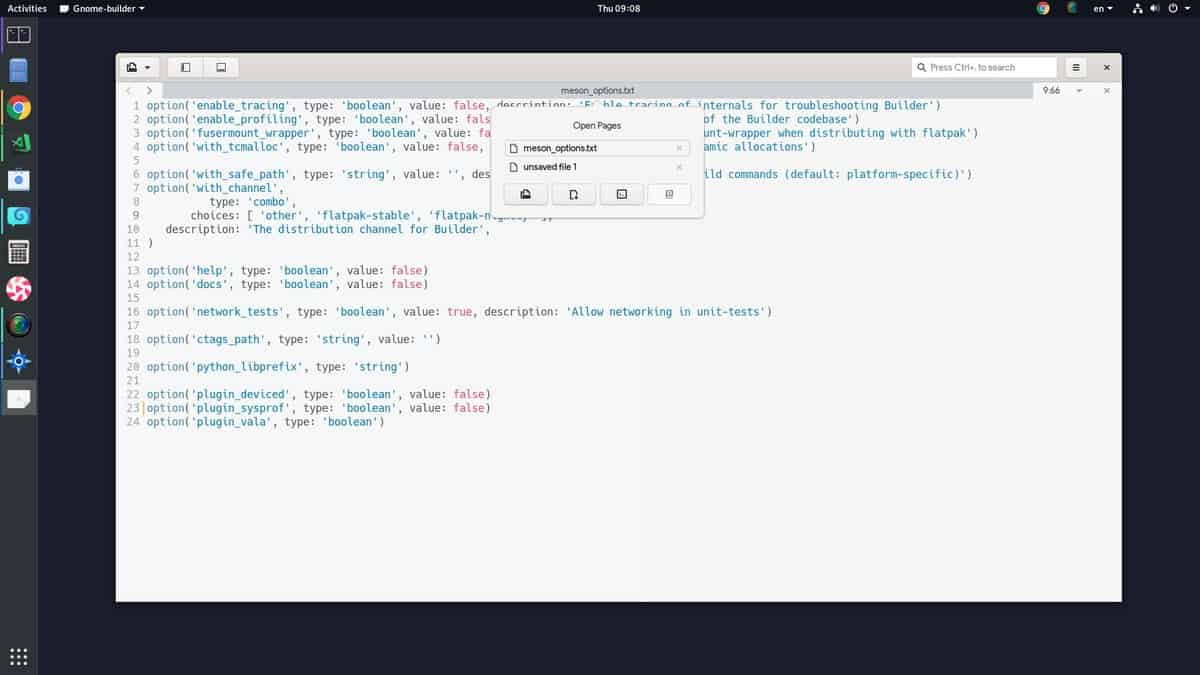
Habilitar el tema Adwaita en los sistemas Gnome esidéntico a cualquier otro tema instalado en Linux. En Gnome Shell, se realiza dentro de la aplicación Tweaks, y se puede aplicar rápidamente en la pestaña "Apariencia".
¿Tienes problemas para obtener el tema Adwaita?en funcionamiento en su sistema Gnome Shell? Inicia la aplicación Tweaks. Desde allí, busque "Apariencia" en el lado izquierdo y haga clic en él. Luego, busque el menú desplegable "Aplicaciones" y cámbielo a "Nueva Adwaita" para comenzar a usar el nuevo tema Gnome.
Nuevo tema de Gnome Shell en otros escritorios
Si bien este artículo se centra principalmente en cómo obtenerGnomes volvió a trabajar el tema de Adwaita trabajando en Gnome Shell temprano, antes del lanzamiento, ese no es el único lugar donde se puede probar. Funcionará decentemente en otros entornos de escritorio fuera de Gnome Shell. El único requisito es que el escritorio debe ser compatible con GTK3.
Si te gusta el aspecto de este nuevo tema y nouse Gnome Shell pero quiera probarlo de todos modos, siéntase libre de seguir adelante y hacerlo. Simplemente siga las instrucciones de instalación en el artículo. Luego, mire la lista a continuación para aprender cómo puede habilitarlo rápidamente en el entorno de escritorio de su elección.
- Canela
- Compañero
- Periquito













Comentarios